Illustratorでバウンディングボックスのリセットができない時の対処法
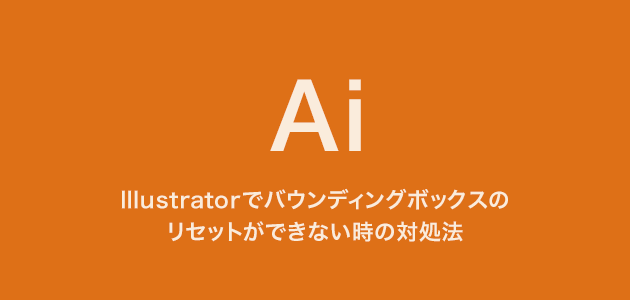
Adobe Illustratorで「バウンディングボックスのリセット」が効かない場合の解決方法です。
Adobe Illustrator(CC 2015)で「バウンディングボックスのリセット」がグレーアウトになってしまい、少しはまってしまいましたが、解決方法がわかりましたのでメモしておきます。
したかったことと陥った状況
トランプのスペードのような縦に長い菱形を作ろうと思い、長方形ツールを使って、まずは正方形を作成しました。それを45度回転した上で、「バウンディングボックスのリセット」、横方向を縮めれば簡単にできあがるはずです。
まずは正方形を作成。
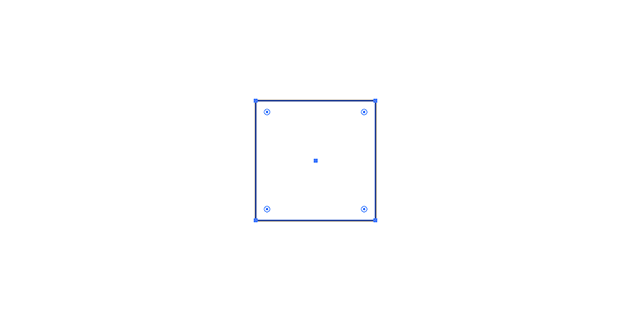
45度回転させて、バウンディングボックスのリセット…
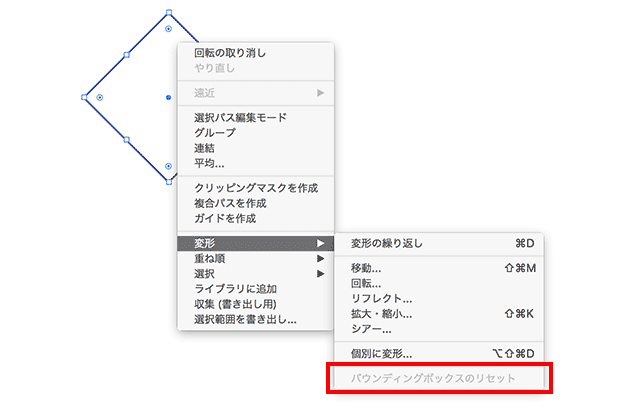
なぜだか分かりませんが、グレーアウトされていてリセットできません。このままでは先に進めません…。
対処法
当該オブジェクトを選択して[オブジェクト]-[シェイプ]-[シェイプの拡張]を実行します。
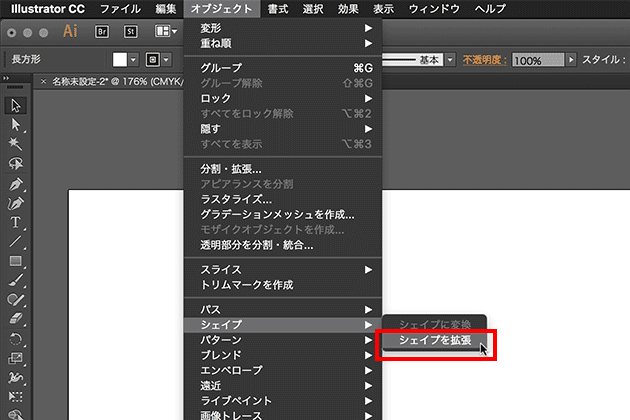
すると、四隅の二重丸がなくなります。
その上で当該オブジェクトを右クリックすると、[バウンディングボックスのリセット]が選べるようになりますので、実行します。
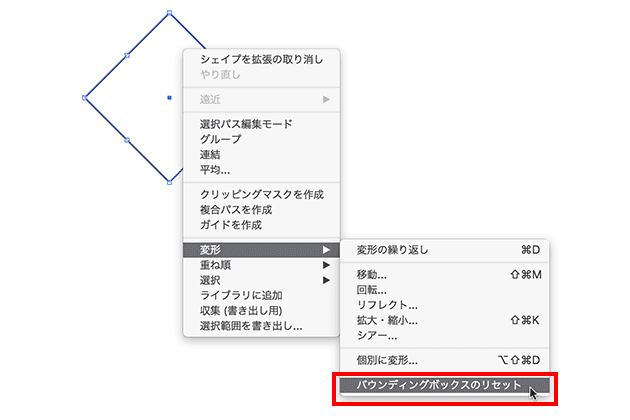
バウンディングボックスがリセットされました。
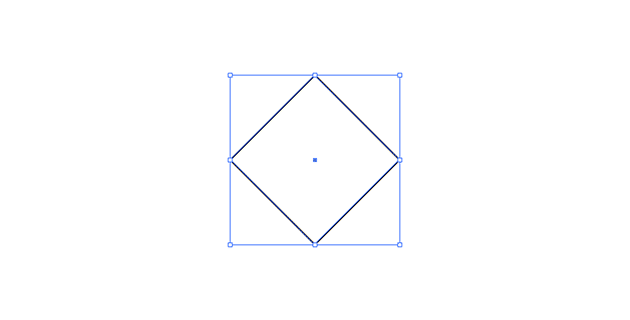
あとは左右方向に縮めれば完成です。
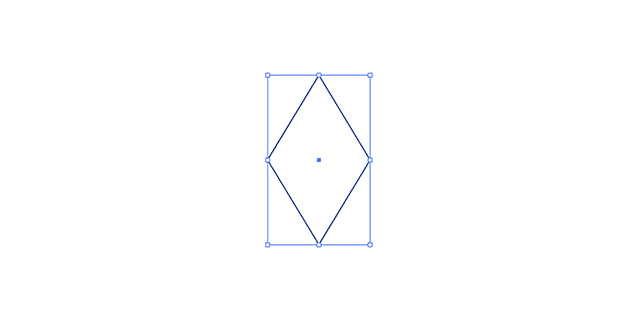
まとめ
Illustrator CC 2014(?)から導入された「ライブシェイプ」というものが「バウンディングボックスのリセット」ができない原因でした。
長方形ツールで四角形を作成するとデフォルトでライブシェイプになるようで、四隅の二重丸(コーナーウィジェットと呼ぶそうです)で簡単に角丸にしたりすることができる機能ですが、個人的には「リセットするとライブシェイプが解除されますがよろしいですか?」とダイアログが出るような形の方がよかったかなと思いました。
一度わかれば簡単なことですが、ちょっとわかりにくい、というのが感想です。



